Как прошить lenovo s820
Обновлено: 07.07.2024
Автором идеи является многоуважаемый javum.
Значит нам необходимо В ПЕРВУЮ ОЧЕРЕДЬ сделать полный бекап: иструкция.
Далее нам понадобится preloader от телефона Р780: preloader.7z 51К 857 раз скачан
Качаем китайскую прошивку CN (любую), лично я брал вот эту: S820_S139_130723
Далее по списку:
Перед началом прошивки кликаете на PRELOADER и выбираете тот файл из архива, который положили в папку с прошивкой.
После прошивки, опять же через FT, устанавливаете TWRP 2.6.3
(С другими прошивками с CN разметкой, которые шьются через FT необходимо проделывать эти же самые манипуляции)
Что бы не делать выше указанные манипуляции выкладываю
уже готовую CN прошивку для Lenovo S820 8Gb
со встроенным рекавери TWRP 2.6.3(ставить стандартно через Flash Tool) : СКАЧАТЬ
Все, готово, вы получили аппарат на который можно поставить абсолютно любую прошивку от 4gb без патчей, фиксов и прочего.
Лично протестировал: поставил VIBE UI 1.5 и все замечательно работает.
Я думаю не стоит напоминать что все эти действия вы делаете на свой страх и риск.
Если вы все сделаете правильно - то "окирпичивание" не произойдет!
2. Если Вы не знаете, что такое Flash Tool и как им пользоваться, то Вам сюда:Пошаговая инструкция прошивки телефонов на базе MTK MT65xx через SP Flash Tool
Для МТ6513/6573/6515/6575/6517/6577/6589/8389
- Скачиваем и устанавливаем драйвера для прошивки (самый простой вариант тут)
- Скачиваем требуемую прошивку в формате для SP Flash Tool из раздела Прошивки для Вашего аппарата и распаковываем архив с папкой target_bin. В пути к прошивке не должно быть русский китайских и прочих не латинских символов!
- Скачиваем и распаковываем программу SP Flash Tool. Не надо гнаться за последней версией, рекомендуется использовать версию, рекомендуемую производителем (она также обычно присутствует в архиве с заводской прошивкой). В пути к программе не должно быть русский китайских и прочих не латинских символов!
- Запускаем Flash_tool.exe, нажимаем кнопку Scatter-loading и выбираем MT65xx_Android_scatter_emmc.txt (xx - это число 75, 77 или 89 и зависит от процессора Вашего аппарата) из папки с прошивкой
- Обязательно ставим галочку DA DL All With Check Sum (иначе получите "полукирпич").
- Проверяем режимы в меню Options
- Нажимаем кнопку Firmware-Upgrade.
- Подключаем выключенный телефон
- Если все правильно, то "пробегут" цветные полоски статуса и появится зеленый кружок, оповещающий об успехе операции
- Отключаем телефон, пользуемся.
- Если необходимо прошить только один раздел, например, recovery, то в п.8 нажимаем DOWNLOAD и соглашаемся при запросе
И далее следуем по инструкции. ( В режиме Firmware-Upgrade один раздел прошить нельзя! )
- У выключенного телефона нажимаем кнопку питания и держим 1-2 секунды, затем нажимаем качельку громкости "+" и "-" одновременно и отпускаем кнопку питания, качельку держим до входа в recovery. Если не получается, то нужно потренироваться. Весь смысл в том, чтобы нажать качельку до появления надписи lenovo, а кнопку питания отпустить после ее появления.
- С помощью утилиты Mobileuncle Tools (есть в маркете) выбрать пункт Into Recovery Mode.
6. Далее с помощью небольшой инструкции разобрался с меню и способом установки прошивки (zip файла):
Установка прошивок, обновлений, ядер и прочего, на Android устройство с помощью TWRP
Все альтернативные прошивки, кастомные ядра, русификаторы, дополнения, украшения, пакеты приложений, которые можно установить на планшет или телефон с помощью TWRP recovery- упакованы в виде zip файлов.
Прежде чем что либо устанавливать на свое устройство, не забудьте сделать полную резервную копию текущей прошивки, чтобы потом можно было безболезненно вернуть ваш планшет или телефон в исходное состояние.
Убедитесь, что аккумулятор вашего устройства заряжен как минимум на 60 процентов, а лучше полностью, и отключите его от компьютера и зарядного устройства.
Файл, который вы хотите прошить, скопируйте в память устройства или на карту памяти, лучше всего в ее корень, НЕ РАСПАКОВЫВАЯ ЕГО. Убедитесь, что имя файла состоит только из латинских букв и цифр и не содержит пробелов и специальных символов.
Если вы устанавливаете новую прошивку, обязательно сделайте полную очистку с помощью пункта «Wipe»
Приступаем к прошивке:
1. Перезагружаем устройство в TWRP recovery
2. Выбираем пункт «Install»
3. Выбираем:
• Карту памяти: Use external SD
• Внутреннюю память: Use internal storage
4. Выбираем zip файл
5. С помощью опции Force MD5 check on all Zips включаем проверку контрольных сумм MD5 если у вас имеется файл md5 в комплекте с вашим zip файлом.
6. Начинаем прошивку, подтвердив выбор с помощью слайдера
Вы можете также выбрать до 10 zip файлов, которые установятся за один раз с помощью кнопки «Add More Zips» или очистить список ранее выбранных файлов с помощью «Clear Zip Queue»
После прошивки любых zip файлов крайне рекомендуется делать очистку кеша и dalvik кеша.
6. Нажав Rebot и подождав минут 5 я получил девайс с установоленной прошивкой от MIUI русифицированной и красивой.
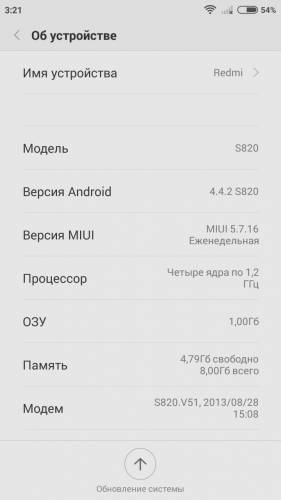
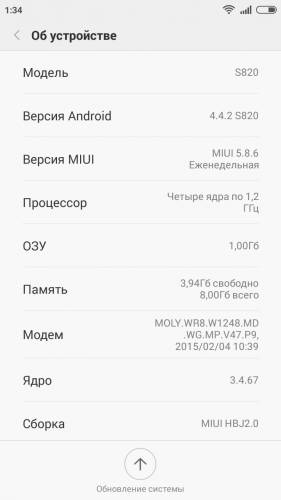
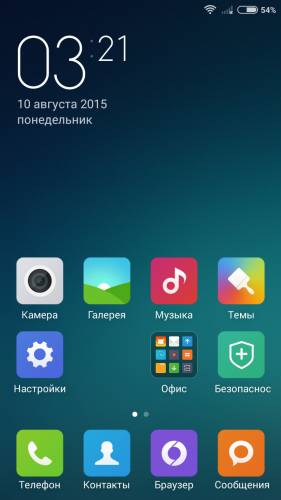
Внимание: если все написанное для Вас темный лес, то даже не пытайтесь это повторить.
Обновление от 17.08.2015 г.: на указанной прошивке НЕ РАБОТАЕТ LED индикация. Больше существенных багов нет. Крайне рекомендую ставить (через рекавери) версию MIUI 5.8.6. Скоро выложу видео обзор данной прошивки.
Обновление от 20.08.2015 г.: если Вы столкнулись с проблемой нехватки памяти в смартфоне на указанной прошивке, то Вам сюда.
Когда смартфон совсем новый, то он обычно работает, как надо. Однако с течением времени появляются ошибки, зависания и баги. Очень часто виной этому прошивка, обновление которой обычно решает проблему. Если аппарат ваш выпущен недавно, то обновления ПО могут приходить «по воздуху». Но что делать, когда устройство не самое новое, например, такое, как S820 от компании Леново? В этом поможет пошаговая инструкция по перепрошивке Lenovo S820.

Что нужно знать перед перепрошивкой и какие версии прошивок существуют
Прежде всего, пользователю нужно знать, что существуют два вида прошивок на этот смартфон. Первые – это официальные, которые созданы производителем, а вторые называются кастомными. Последние созданы другими пользователями и могут содержать в себе различные новшества, которых нет в оригинале. Но стоить заметить, что такие могут иметь непредвиденные баги и неисправности. Поэтому нужно хорошо подумать, ставить кастомную прошивку на свой страх и риск или же установить официальную и не иметь проблем.

Перед тем как на Lenovo S820 скачать прошивку, нужно знать, что для каждой модели смартфона есть своя версия ПО. Важно понимать, что если установить оболочку, которая предназначена для устройства, например, с большим объёмом оперативной памяти, то могут быть неполадки вплоть до вывода из строя всего аппарата.
Существует несколько способов установки новой системы. Однако мы рассмотрим самый простой и действенный из них – прошивка Lenovo S820 через компьютер с помощью программы SP Flash Tool.
Установка драйверов
Перед тем как перепрошить Леново S820, нужно установить необходимые драйвера (драйвер1 и драйвер2) на ПК. Для этого нужно:
- Подключить выключенный телефон к персональному компьютеру;
- Зайти в диспетчер устройств;
- Найти обозначение (имя) вашего телефона;
- Нажать на него правой кнопкой мыши и выбрать «Обновить драйвер»;
- В появившемся окне жмём «Установить драйвер из указанного места» и ищем путь к предварительно скачанному и распакованному драйверу;
- Дожидаемся установки и отсоединяем телефон.

Узнаём версию смартфона и скачиваем нужную прошивку
Ещё одно важное дело перед установкой – понять, какая перед нами версия смартфона. Модель выпускалась в разных модификациях в 2013 и 2014 годах, нужно скачивать прошивку соответственно году выпуска смартфона и его объёму ОЗУ. Это нужно для того, чтобы переустановка Андроид на смартфоне Леново S820 4Gb прошла успешно. На коробке от мобильного устройства можно найти необходимую информацию. После того как вы поняли, какой перед вами телефон, можно, собственно, скачать официальную прошивку на Lenovo S820.
Установка SP Flash Tools
Скачиваем программу с любого профильного сервиса в интернете. Она обычно идёт в архиве. Распаковываем его в любой папке на компьютере и устанавливаем программу. Всё, после этого может осуществляться прошивка Леново S820 через Flash tool.

Прошивка
Для наглядности была создана пошаговая инструкция прошивки Lenovo S820:
- Выключаем смартфон.
- Включаем программу SP Flash Tool, в ней нужно выбрать путь к прошивочному файлу. Для этого нужно кликнуть по Scatter-loading и выбрать нужный путь.
- Далее появятся блоки файлов обновления, нужно проследить, чтобы все они были отмечены.
- Потом отмечаем DA DL All With Check Sum и жмём на кнопку Firmware->Upgrade.
- Далее будет формироваться образ прошивки. Пока это происходит, нужно выключенный смартфон подключить к компьютеру. Если всё было правильно сделано, то процесс установки прошивки начнётся автоматически.
- Когда прошивка закончится успешно, то на экране появиться зелёный кружочек.

После того как процесс будет окончен, можно отключить телефон от компьютера и включить его. Первый запуск будет идти довольно долго, так что не нужно переживать.

Как-то один из посетителей нашего сайта попросил помощи. Ему понадобилось прошить lenovo S820, и он не совсем разобрался как это правильно сделать и не получить кирпич. Так вот я и решил написать подробную инструкцию как правильно прошить lenovo S820 idea phone.
Что нужно знать
Прошивки для lenovo S820 бывают двух видов: кастомные (прошивки переделаны продвинутыми пользователями) и официальные, в свою очередь официальная версия делится на китайскую многоязычную и европейскую. Ссылки на скачивания официальных прошивок, найдете в конце статьи, а кастомные версии можно найти в Интернете, например на NeedRom-е.
При выборе прошивок будьте внимательны, lenovo S820 выпускается в двух вариациях 4Gb RAM и 8Gb RAM, соответственно к ним полагаются разные прошивки.
Смартфон можно прошить несколькими способами: с помощью компьютера или через режим рекавери. Если Вы воспользуетесь компьютером, тогда Вам понадобится программа SP Flash Tool. Как ею пользоваться можно прочитать в нашей статье здесь, также в этой статье Вы найдете, как правильно устанавливать драйвера гаджета. Прошивки для SP FLASH TOOL запакованы в архив с расширением *.rar и если его распаковать Вы увидите много файлов. В данном архиве Вам нужно убедиться на наличие скаттер-файла «MT6589_Android_scatter_emmc» смотрите рисунок 1 ниже.

Что касается режима рекавери, то существуют ROM прошивки под под CWM Recovery и под TWRP Recovery. CWM и TWRP Recovery – это маленькие программки ( что-то вроде как BIOS на компьютере) которые позволяют прошить Lenovo S820, обновляться, ставить разные патчи, и даже устанавливать приложения или игры. Как правило когда Вы найдете себе прошивку, то разработчики указывают чем шить: CWM Recovery или TWRP Recovery. Такие прошивки тоже архивированы и имеют расширение *.zip.
Подготовка телефона к прошивке
Итак, у Вас есть смартфон, компьютер и кабель для передачи данных и нужно прошить Lenovo S820. Для этого сначала заряжаем гаджет, потом качаем драйвера для MTK устройств (для выключенного тела), программу SP Flash Tool можно скачать здесь. После этого Вам нужно определится с выбором прошивки (официальная или кастомная), и скачать ее. Теперь у Вас есть все для того, чтобы начать процесс прошивания телефона. Но перед прошиванием настоятельно рекомендуется сделать бекап стоковой прошивки.
Процесс пошивки с помощью SP Flash Tool
После того, как Вы сделали бекап своей прошивки, можно приступить к прошиванию. Сейчас выключаем свой телефон, запускаем программу SP Flash Tool и указываем путь к скаттер-файлу нажав кнопку «Scatter-loading» см. рис. 2.

Указав путь к файлу, в нижнем поле появятся блоки, которые будут прошиваться. Нужно проследить, чтобы напротив всех блоков стояли галочки, напротив «Preloader» тоже. Далее ставим галочку «DA DL All With Check Sum» и нажимаем кнопку «Firmware->Upgrade» см. рис. 3.

Flash Tool начнет формировать образ прошивки (внизу побегут розовые полосы прогресса), в то время выключаем телефон (если он подключен к компьютеру, то отсоедините его), передерните батарею и в выключенном состоянии подключите телефон к компьютеру. Если все правильно сделано – начнется процесс прошивки (внизу побежит сначала красная, а потом желтая полоса прогресса). Если по какой-то причине линия прогресса стоит на месте и не бежит, тогда попробуйте отключить гаджет от ПК, передернуть батарею, и снова подсоединить к компьютеру. Не помогло – тогда проблема с драйверами, придется переустановить их (естественно процесс прошивки нужно прервать). После окончания процесса прошивки появиться окно с зеленым кружочком см. рис. 4.

Поздравляем, Вам удалось прошить Lenovo S820. Теперь можно отключить смартфон от ПК и включить его. Первая загрузка долгая, примерно 5 – 10 минут.
Ссылки на скачивания официальных прошивок:
Желаем удачи! Если понадобиться какая-то помощь пишите.
Ми не несем ответственности за принесенный ущерб Вашему телефону, если пошло что-то не так.

Какой неудачник сказал что нельзя прошить Lenovo S820? Что за вздор! Ещё как можно, при этом при минимальных трудозатратах, если воспользоваться инструкцией с нашего сайта.
Стоит ли обновлять прошивку на Android

Основной смысл обновлений в том, чтобы искоренить баги, проблемы и косяки, коих в операционной системе Android предостаточно:
Есть и обычные энтузиасты, которые любят всё новое и хотят протестировать последний Android.
Инструкция как установить прошивку на Lenovo S820
Используя инструкцию вы соглашаетесь с данным документом. На всякий случай сделайте бэкап файлов, которые вам дороги!


Всё! Теперь у вас новенькая прошивка и новые возможности.
Вам жить с этой операционной системой и вам решать что устанавливать, но мы рекомендуем, устанавливать Android не ниже семёрки, потому что всё что ниже уже морально устарело.
Как получить root права


Инструкции к ним в общем то и не нужны, всё как обычно, подсоединяем телефон к компьютеру и нажимаем Root. Дальше сидим и ждём что скажет программа.
Читайте также:

